- ユーザーは、圧力ペンが機能しないと、大きな圧力と同じようにほとんど圧力が反応しない可能性があり、その逆もあると言います。
- Wacomペンは、Adobe、Photoshop、Autodesk、Corel、およびその他のソフトウェアで使用されています。
- 場合によっては、Wacomペンの筆圧感度を修正するための解決策として、構成全体が必要になることがあります。

バツダウンロードファイルをクリックしてインストールします
このソフトウェアは、ドライバーの稼働を維持し、一般的なコンピューターエラーやハードウェア障害からユーザーを保護します。 3つの簡単なステップで今すぐすべてのドライバーをチェックしてください:
- DriverFixをダウンロード (確認済みのダウンロードファイル)。
- クリック スキャン開始 問題のあるすべてのドライバーを見つけます。
- クリック ドライバーの更新 新しいバージョンを入手し、システムの誤動作を回避します。
- DriverFixはによってダウンロードされました 0 今月の読者。
アーティスト、イラストレーター、グラフィックデザイナーは、Wacomのタブとペンを使用する方が、シームレスな結果を生み出すより効率的な作業方法であると述べています。
写真家でさえ、物理的な作業の感覚を与えるタブでペンを使用するのとは対照的に、画像上でマウスを使ってカーソルを動かすことはそれほど刺激的ではない可能性があるため、それを採用しています。
ただし、 ワコムエラー またはグリッチとペンからの無反応の圧力を経験することは楽しいことではありません。 ユーザーがデバイスを使用できない場合、そもそもデバイスを入手する理由は無効になります。
デバイスには感圧機能がサポートされており、WacomをラップトップまたはPCに接続できます。
ワコムの筆圧が機能しないのはなぜですか?
- ウィンドウインクが無効 –WindowsインクとWindowsソフトウェアの間に相互作用がない可能性があります。
- ペンの電池が弱すぎて機能しません –それに直面すると、忙しすぎてペンのバッテリーとその弱さに気付かない可能性があります。 ディズニーのためにその素晴らしいデザインをすることと、その大ヒット映画のために次のキャラクターをデザインすることの間で、あなたはあなたのペンのバッテリーを変える必要があることを忘れるかもしれません。 ワコムのペンは5か月間持ちますが、その期間が過ぎると交換が必要になる場合があります。
- ワコムとペンに溜まった汚れが干渉している –基本的に聞こえるかもしれませんが、Wacomは時間の経過とともに汚れを蓄積する可能性があり、これがペンの反応を妨げる可能性があります。
- 圧力機能がオンになっていない –アプリケーションには、圧力感度のサポートが組み込まれています。 アプリケーションでこの機能がオンになっていないと、筆圧が機能しない場合があります。
- マウスまたはタッチパッドドライバの障害 –ハードウェアの一部がマウスのように故障している場合、Wacomの筆圧の機能を妨げる可能性があります。 このように考えると、マウスが行う機能は、Wacomがすべての追加機能で実行していることです。 マウスが機能しない場合、デバイスはWacomをマウスとして解釈します。 他のすべての機能が失われるため、これも必要ありません。
- 欠落または古いWacomドライバー –現在使用しているWacomドライバーが古くなっている可能性があり、ドライブを更新する必要がある場合があります。 ドライバが更新されていない場合、圧力ペンは機能しません。
- 同期の欠如 –ソフトウェアまたはWacomドライバーが更新されると、ソフトウェア、Wacomデバイス、およびPCと同期されると思うかもしれませんが、多くの場合はそうではありません。
どのアプリが筆圧感度をサポートしていますか?
筆圧感度をサポートするアプリの一覧です。 また、エラーが発生した場合は、ペンの感度が低下したり、筆圧が低下したりする可能性があります。
- Adobe Photoshop – Adobe Photoshopのエラーは、次のようなメッセージが表示された三角形の警告ボックスで表示されます。 ペン感度は使用できません.
- オートデスク–オートデスクでは、筆圧感度のエラーは、ペンが筆圧を使用していないときに全圧を使用しているように動作する場合に発生します。
- Corel –ユーザーは、タブの遅れや滑らかでない描画という形でCorelのエラーを経験します。
- CLIP STUDIO PAINT PRO – Clip Studio Paint PROアプリの筆圧は、多くの場合、ペン描画の可視性の消失として現れます。 ペンで描く代わりに、消去します。
- Boris FX Optics –描画時に軽い筆圧が重い筆圧として解釈される場合、ユーザーはこのアプリで筆圧が不足することを経験します。
- Adobe Sketch – Adobe Sketchの筆圧エラーは、筆圧が正しく解釈されていない場合に発生します。 軽い圧力は重い圧力として解釈され、重い圧力は軽い圧力として解釈されます。
- コンセプト–コンセプトの筆圧感度エラーは、ユーザーが描いた線に流動性がない場合に発生する可能性があります。
- メディバンペイント–ユーザーはメディバンペイントでグリッチの形で筆圧を経験します。
- Bamboo Paper –BambooPaperで発生する筆圧のエラーがペンに現れることがよくあります で描画、図解、または作成するという実際の機能の代わりに、左クリックを引き起こします タブレット。
当時使用されているソフトウェアに応じて、Wacomペンを機能させる方法はたくさんあります。
専門家のヒント: 一部のPCの問題は、特にリポジトリの破損やWindowsファイルの欠落に関しては対処が困難です。 エラーの修正に問題がある場合は、システムが部分的に壊れている可能性があります。 マシンをスキャンして障害を特定するツールであるRestoroをインストールすることをお勧めします。
ここをクリック ダウンロードして修復を開始します。
何人かのユーザーは、すべてのソフトウェアに適合する1つのルールで問題を経験しましたが、できる基本的なことがあります Photoshop、Autodesk、または上記のプログラムのいずれかを使用しているかどうかに関係なく、圧力ペンが機能しない問題を修正するために実行します その上。
Wacomの筆圧を修正するにはどうすればよいですか?
1. ハードウェアとソフトウェアを検査します
- ペンのバッテリーを点検します。
- Wacomのデバイスへの接続を確認してください。
- USBケーブルをWacomタブレットから外し、再度接続します。
- ポータルを変更して、これが機能するかどうかを確認します。機能しない場合は、機能するケーブルを見つけて、正しく接続されていることを確認します。
- 使用しているソフトウェアの筆圧感度がオンになっていることを確認してください。
- Photoshopソフトウェアを開きます。
- 右上隅にあるアイコンをクリックして、ペンから適切な種類の筆圧を取得します。

- 左上にある他のアイコンをクリックして、ペンの不透明度を制御します。
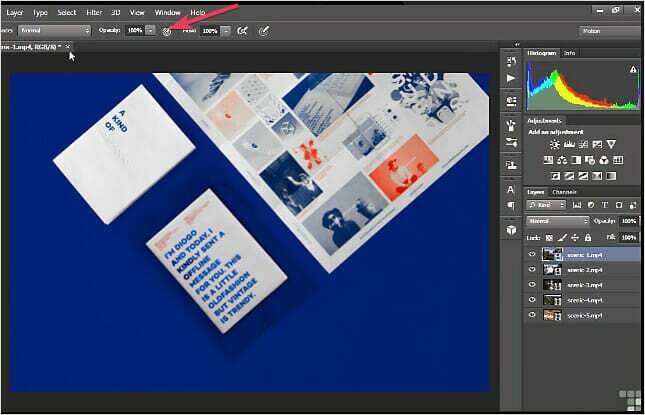
- ペンのバッテリーを点検します。
- Wacomのデバイスへの接続を確認してください。
さらに、75%のプロピルアルコールを含むタオルと洗剤を使用して、Wacomタブレットとペンを完全に拭きます。
2. ウィンドウインクを有効にする
- に移動 設定 をクリックして ウィンドウズ キーボードのキー。
- 検索する システムアイコン、およびターンシステムアイコンをクリックしてオンまたはオフにします。

- オンにします Windowsインク アイコン。

3. PCまたはラップトップからWacomプログラムをアンインストールします
- 次のように入力します R と ウィンドウズ キーボードのボタンをクリックして、 走る コマンドシステム。

- タブに「 services.msc をクリックします 入る.
- 選択する ワコムの専門サービス、右クリックして、 再起動 オプション。
- 構成した可能性のあるすべての設定がバックアップされていることを確認してください。
- 始める前に、すべての作業を保存して閉じてください。
- PCのユーザー名とパスワードを覚えて、手元に置いてください。
- クリックしてください コントロールパネル をクリックします プログラム.

- に移動 プログラムと機能.

- するオプション プログラムをアンインストールまたは変更する 出てきます。

- Wacomタブレットを選択します。
- クリック アンインストール.
- PCを再起動し、ユーザー名とパスワードを入力します。
システムから特定のソフトウェアまたはアプリケーションを完全にアンインストールする別の方法があります。それはクリーンアップツールを使用することです。
CCleaner ジャンクやレジストリエントリを残さずにPCをクリーンアップし、アプリケーションやファイルを削除するための適切な方法です。
このようにして、Wacomプログラムを正常にアンインストールし、安全なクリーニングツールを使用してPCを最適化できます。
4. Wacomドライバーを更新します
- 訪問 ワコムのウェブサイト.
- クリック サポート.

- に移動 ドライバーとソフトウェア.

- クリック ドライバーとダウンロード.

- ダウンロードを確認します。
- これで、インストールを開始できます。
- 受け入れる 規約と条件.
- 次に、をクリックします 再起動.
- 修正:Wacomドライバーアップデートエラー101[フルガイド]
- WacomドライバーはWindows10にインストールされません[完全修正]
- 初心者のための5つの最高の描画ソフトウェア
5. WinTab機能を元に戻す
- に移動 設定 をクリックして ウィンドウズ キーボードのキー。
- できません Windowsインク.
- 無効にする Windowsインク ドライブから。
- テキストエディタに移動して、ファイルを作成します。
- 入力します UseSystemStylus 0.

- ファイル名をPSUserConfig.txtとして保存します。
- PCで次の手順に従います。
Cdrive:\ Users\[ユーザー名]\AppData \ Roaming \ Adobe \ AdobePhotoshop CC 2015 \ Adobe PhotoshopCC2015設定 - ファイルをPhotoshop設定フォルダーに入れます(コピーします)。
- Photoshopを再起動します。
全体として、これらの手順により、筆圧が機能するようになります。 これらのソフトウェアアプリ、Windows、およびWacomの間には同期がありますが、不具合が発生した場合でも、慌てる必要はありません。
これらの問題は、適切な手順に従う限り解決できます。 下のコメント欄で、どのソリューションが効果的かをお知らせください。
 まだ問題がありますか?このツールでそれらを修正します:
まだ問題がありますか?このツールでそれらを修正します:
- このPC修復ツールをダウンロードする TrustPilot.comで素晴らしいと評価されました (ダウンロードはこのページから始まります)。
- クリック スキャン開始 PCの問題を引き起こしている可能性のあるWindowsの問題を見つけるため。
- クリック 全て直す 特許技術の問題を修正する (読者限定割引)。
Restoroはによってダウンロードされました 0 今月の読者。


